PowerBI可视化-用HTML Content制作自动滚动的排名表
摘要:PowerBI知识星球提供数据可视化学习资源,教您使用HTMLContent(Lite)视觉对象创建自动滚动表格。该方法通过HTML/CSS代码实现,在有限空间内展示更多数据行。关键步骤包括:1)添加HTML视觉对象;2)编写基础度量值和HTML代码(含静态表格结构和CSS动画);3)设置数据筛选。文章提供完整代码模板,支持自定义样式(如列宽、颜色)。建议借助AI工具辅助代码调整,但需注意小

加入 PowerBI自己学 知识星球:下载源文件,边学边练;遇到问题,提问交流,有问必答。
在数据大屏或空间有限的报告页面中,使用自动滚动的表格可以显示更多的信息,适合展示有限行数的排名数据等。
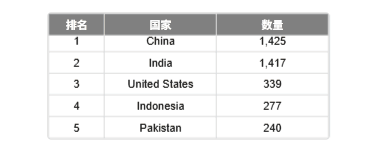
解决方案
在PowerBI中,使用HTML Content(Lite)三方视觉对象可以实现自动滚动表格的效果。关键在于生成html代码,先生成静态表格,包含表头和内容两部分,然后为内容配上动画效果,支持调节滚动速度。
操作步骤
使用如下数据,在5行(总行数的一半)的空间范围内,滚动显示10行排名数据。
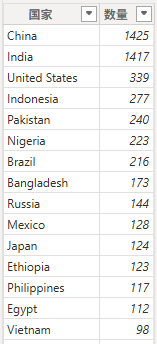
STEP 1 点击获取更多视觉对象,搜索html,添加带PowerBI认证蓝标的HTML Content(Lite)视觉对象。
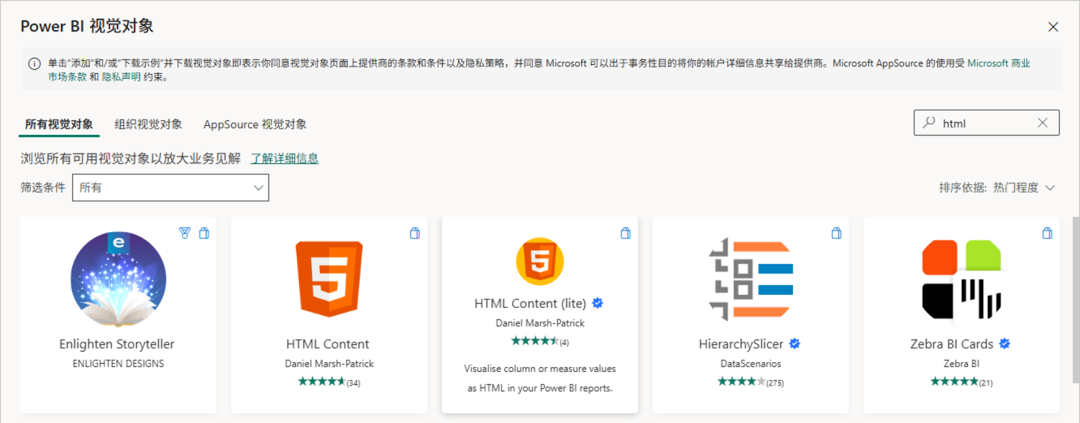
STEP 2 书写基础度量值(数量、排名)和html度量值,在画布中添加HTML Content(Lite)视觉对象,然后把html度量值拖放到视觉对象的Value中。
Qty = SUM('表'[数量])
Rank = RANK(DENSE, ALLSELECTED('表'[国家]), ORDERBY([Qty], DESC))
静态表格部分的代码如下,该部分使用了计算表函数SUMMERIZECOLUMNS、ADDCOLUMS和文本连接函数
-- 汇总数据:国家、数量、排名
VAR _t1 =
SUMMARIZECOLUMNS(
'表'[国家],
"数量", [Qty],
"排名", [Rank]
)
-- 添加 HTML 行(SVG 字段实际为 HTML tr 字符串)
VAR _t2 =
ADDCOLUMNS(
_t1,
"svg",
"<tr>" &
"<td style='border: 1px solid #ddd; padding: " & _padding & "; font-size: " & _fontsize & "; text-align: center; word-wrap: break-word;'>" & [排名] & "</td>" &
"<td style='border: 1px solid #ddd; padding: " & _padding & "; font-size: " & _fontsize & "; text-align: center; word-wrap: break-word;'>" & [国家] & "</td>" &
"<td style='border: 1px solid #ddd; padding: " & _padding & "; font-size: " & _fontsize & "; text-align: center; word-wrap: break-word;'>" & FORMAT([数量], "#,##0") & "</td>" &
"</tr>"
)
-- 列宽定义
VAR _cols =
"<col style='width: " & _width1 & ";'>" &
"<col style='width: " & _width2 & ";'>" &
"<col style='width: " & _width3 & ";'>"
-- 表头(包含样式和列定义)
VAR _header =
"<table style='width: 100%; table-layout: fixed; border-collapse: collapse; background-color: " & _headercolor & "; color: white;'>" &
_cols &
"<thead>" &
"<tr>" &
"<th style='border: 1px solid #ddd; padding: " & _padding & "; font-size: " & _fontsize & "; text-align: center;'>排名</th>" &
"<th style='border: 1px solid #ddd; padding: " & _padding & "; font-size: " & _fontsize & "; text-align: center;'>国家</th>" &
"<th style='border: 1px solid #ddd; padding: " & _padding & "; font-size: " & _fontsize & "; text-align: center;'>数量</th>" &
"</tr>" &
"</thead>" &
"</table>"
-- 合并所有行内容
VAR _bodyRows = CONCATENATEX(_t2, [svg])
滚动部分的代码:
VAR _body =
"<div class='scrolling-container' style='height: " & (_totalHeight / 2) & "px; overflow: hidden; position: relative;'>" &
"<div class='scrolling-content' style='position: absolute; top: 0; left: 0; width: 100%;" &
"animation: scroll-up " & _duration & "s linear infinite; " &
"animation-play-state: running;'>" &
"<table style='width: 100%; table-layout: fixed; border-collapse: collapse;'>" &
_cols &
"<tbody>" &
"<tr><td colspan='3' style='height: 0; padding: 0; border-top: 1px solid #ddd; border-bottom: none;'></td></tr>" &
_bodyRows &
"<tr><td colspan='3' style='height: 0; padding: 0; border-top: none; border-bottom: 1px solid #ddd;'></td></tr>" &
"</tbody>" &
"</table>" &
"</div>" &
"</div>"
整合动画效果的代码:
-- 完整表格容器(含边框、圆角等)
VAR _table =
"<div class='table-wrapper' style='width: 100%; border: 1px solid #ddd; border-radius: 4px; overflow: hidden; font-family: Arial, sans-serif;'>" &
_header &
_body &
"</div>"
-- 定义 CSS 动画
VAR _style =
"<style>
@keyframes scroll-up {
0% { transform: translateY(0); }
100% { transform: translateY(-" & _totalHeight & "px); }
}
</style>"
-- 返回最终结果:样式 + 表格
RETURN
_style &
"<div style='width: 100%; display: block;'>" &
_table &
"</div>"
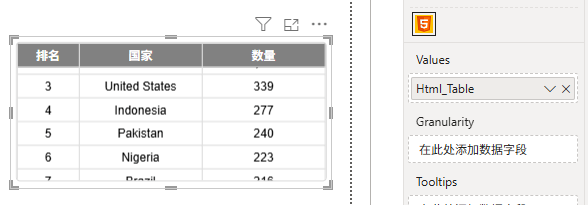
STEP 3 在视觉对象筛选器中放入国家,高级筛选,选择数量的前10名。
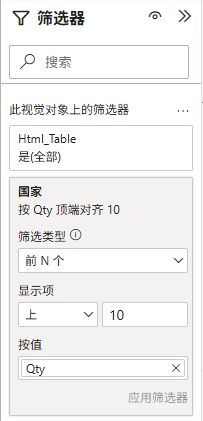
结果如下:
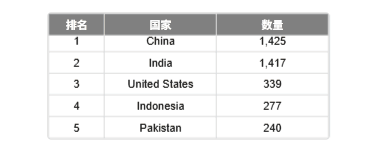
拓展
更多细节的需求继续自行调整代码。如果对代码不熟悉,可以使用AI工具(通义千问、DeepSeek、Chat GPT等),通过问答的方式协助调整代码,AI工具能帮助调整代码并指出对应的知识点,特别适合代码的相关学习。建议小部分微调,不要整篇复制代码,有可能导致不能输出结果。如下是使用通义千问调整表头的背景色:
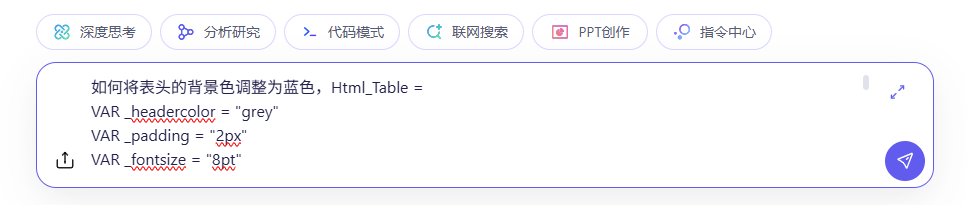
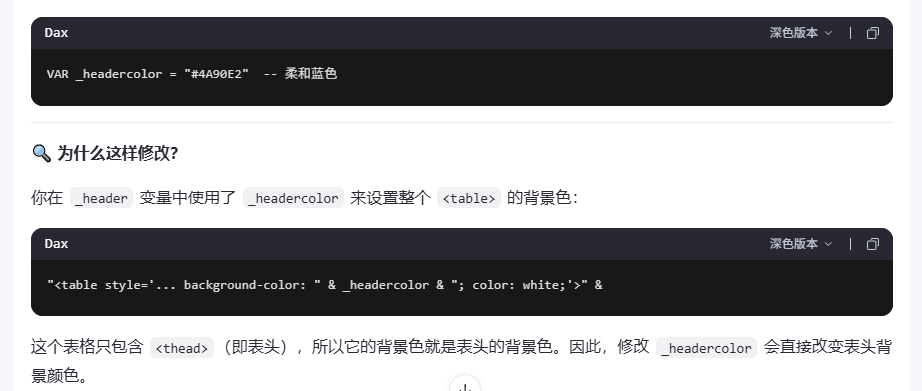
更多推荐
 已为社区贡献2条内容
已为社区贡献2条内容







所有评论(0)